คุณเพิ่งเปลี่ยนมาใช้ Mac จาก Windows หรือ Linux หรือบางทีคุณอาจยังใหม่ต่อการใช้คอมพิวเตอร์โดยทั่วไป ไม่ว่าสถานการณ์ของคุณจะเป็นอย่างไร การเปลี่ยนมาใช้ MacBook Pro นั้นเป็นกระบวนการที่ราบรื่นและง่ายดายสำหรับทุกคน ความง่ายในการตั้งค่าและการใช้งานทำให้ Mac เป็นตัวเลือกยอดนิยมสำหรับประเภทการสร้างสรรค์และผู้ใช้ที่มีน้ำหนักเบา นี่คือบทช่วยสอนที่จะแนะนำคุณตลอดขั้นตอนการตั้งค่า MacBook Pro ใหม่ของคุณ
ก้าวแรก

เมื่อคุณนำ Macbook Pro ออกจากกล่องแล้ว คุณจะต้องเปิดเครื่องโดยกดปุ่มเปิดปิดที่บริเวณด้านขวาบนของแป้นพิมพ์ การบูทครั้งแรกจะใช้เวลานานกว่าปกติเล็กน้อย เนื่องจาก OS (OS X Mountain Lion) กำลังตั้งค่าและรวบรวมข้อมูลเกี่ยวกับผู้ใช้ (และนั่นคือคุณเอง) ต่อไปนี้คือสิ่งที่ควรพิจารณาในระหว่างกระบวนการนี้:
- คุณจะได้รับแจ้งให้สร้าง Apple ID นี่คือการเข้าสู่ระบบประจำตัวที่จะเป็นชื่อใหม่ของคุณสำหรับทุกอย่างที่เกี่ยวข้องกับ Apple รวมถึง, iCloud.
- คุณจะถูกขอให้สร้างการเข้าสู่ระบบด้วย เพื่อความปลอดภัย ระบบจะขอให้คุณเข้าถึงการเปลี่ยนแปลงบางอย่างในการตั้งค่าระบบ ไม่ใช่ว่า Mac ทุกเครื่องจะต้องมีการป้องกันด้วยรหัสผ่าน ดังนั้นการทำเช่นนี้ไม่ได้หมายความว่าจะเกิดขึ้น ใช้สำหรับการเข้าถึงการตั้งค่าและอาจใช้สำหรับการดาวน์โหลดใหม่
- ตรวจสอบให้แน่ใจว่าคุณมีการเชื่อมต่ออินเทอร์เน็ตในรูปแบบที่พร้อมใช้งานก่อนที่คุณจะเริ่มกระบวนการเพื่อป้องกันความผิดหวังที่ไม่คาดคิด
รับ MacBook Pro In-Sync ของคุณ (iCloud และ Time Machine)

หลังจากที่อัญมณีใหม่ของคุณได้รับการตั้งค่าอย่างสมบูรณ์แล้ว คุณจะถูกขอให้ลงชื่อสมัครใช้ iCloud ในระหว่างกระบวนการ iCloud เป็นบริการที่ให้คุณลงชื่อเข้าใช้จากส่วนกลางเพื่อเข้าถึงทุกอย่างตั้งแต่แอปพลิเคชันที่คุณดาวน์โหลดไปจนถึงเพลงที่ซื้อ บน Mac แอปพลิเคชันจะถูกดาวน์โหลดใน Mac App Store คุณจะได้รับแจ้งให้ลงชื่อเข้าใช้ด้วยที่อยู่ iCloud นี้ทุกครั้งที่คุณทำการซื้อหรือดาวน์โหลด การใช้ iCloud เป็นวิธีที่ยอดเยี่ยมในการถ่ายโอนคลัง iTunes ของคุณอย่างราบรื่นเช่นกัน
iCloud ยังก้าวไปอีกขั้นในการที่คุณสามารถเชื่อมต่ออุปกรณ์ Apple อื่น ๆ ทั้งหมดของคุณได้อย่างง่ายดาย ตัวอย่างเช่น เมื่อฉันได้ iPhone 5 เมื่อสองสามสัปดาห์ก่อน ฉันสามารถซิงค์สมุดที่อยู่ กิจกรรมในปฏิทิน และอื่นๆ ที่จัดเก็บไว้ใน iCloud ไปยังโทรศัพท์ของฉันได้
คุณจะต้องใช้ Time Machine เพื่อโหลดข้อมูลทั้งหมดจากคอมพิวเตอร์เครื่องเก่าจากฮาร์ดไดรฟ์ภายนอก Time Machine ทำงานโดยให้คุณตั้งเวลาที่คุณต้องการให้ฮาร์ดไดรฟ์ถ่ายโอนข้อมูลโดยอัตโนมัติ Time Machine จะโอนโดยอัตโนมัติเมื่อสังเกตเห็นข้อมูลใหม่ที่ควรบันทึกไว้
MacBook Pro ของคุณทันสมัยหรือไม่?
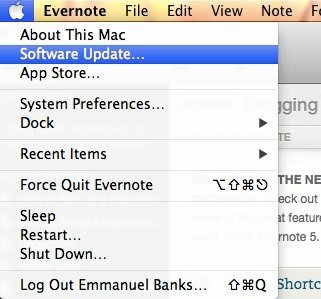
เคล็ดลับที่มองข้ามได้ง่ายอย่างหนึ่งคือทำให้แน่ใจว่า MacBook Pro ของคุณเป็นเวอร์ชันล่าสุดเมื่อคุณได้รับมันในครั้งแรก ความเข้าใจผิดที่พบบ่อยคือเมื่อออกจากกล่อง จะเป็นข้อมูลล่าสุดและพร้อมให้คุณดำดิ่งโดยอัตโนมัติ ในความเป็นจริง การอัปเดตทั้งเล็กและใหญ่ออกมาแบบสุ่ม เว้นแต่จะเป็นการอัปเดต OS X บางครั้งพวกเขาสามารถอยู่ภายใต้เรดาร์ได้ ด้วยความเป็นไปได้ที่จะมีการอัปเดตความปลอดภัย เช่น วันที่คุณทำลายพลาสติก คุณควรตรวจสอบและดูอยู่เสมอ
ในการตรวจสอบการอัปเดต คุณสามารถคลิกสัญลักษณ์ Apple ที่มุมซ้ายบนของหน้าจอ MacBook Pro จากนั้นคลิก Software Update จากนั้นระบบจะตรวจสอบและดูว่ามีซอฟต์แวร์ล่าสุดหรือไม่ นี่เป็นสิ่งสำคัญในการสร้างความมั่นใจว่าคุณกำลังใช้ซอฟต์แวร์ที่ปลอดภัยที่สุดและมีความปลอดภัยมากที่สุด
รู้สึกเหมือนอยู่บ้าน

สิ่งที่คุณไม่สามารถเปลี่ยนแปลงเกี่ยวกับ Mac ได้จะเริ่มคุ้นเคยกับคุณเมื่อเวลาผ่านไป อย่างไรก็ตาม มีสองสิ่งที่คุณสามารถทำได้ในตอนนี้เพื่อให้แน่ใจว่าคุณรู้สึกคุ้นเคยกับ MacBook Pro มากที่สุดเท่าที่จะเป็นไปได้ วิธีหนึ่งคือการวางแนวการเลื่อน ในคอมพิวเตอร์ Windows ส่วนใหญ่ ทิศทางการเลื่อนจะถูกตั้งค่าไว้เสมอและจะเป็นการคิดภายหลังสำหรับคุณ
ค่ากำหนดของระบบ (ในส่วนฮาร์ดแวร์ ให้คลิก “แทร็กแพด”) จะเป็นเพื่อนที่ดีที่สุดของคุณเมื่อคุณทำแทร็คแพดและการเปลี่ยนแปลงระบบอื่นๆ มีตัวเลือกการตั้งค่าอื่น ๆ แต่เราจะไม่ทำให้เสียสำหรับคุณ ลองมองไปรอบๆ และสนุกไปกับเกมล่าสมบัติสำหรับทุกสิ่ง ตั้งแต่การเพิ่มบัญชีใหม่สำหรับอีเมลและ Facebook ไปจนถึงการเปลี่ยนพื้นหลังเดสก์ท็อปของคุณ นี่เป็นวิธีที่ยอดเยี่ยมในการทำความคุ้นเคยกับคุณสมบัติของ MacBook Pro
การเปิดเผยข้อมูลพันธมิตร: ทำให้เทคโนโลยีง่ายขึ้นอาจได้รับค่าคอมมิชชั่นสำหรับผลิตภัณฑ์ที่ซื้อผ่านลิงก์ของเรา ซึ่งสนับสนุนงานที่เราทำเพื่อผู้อ่านของเรา


